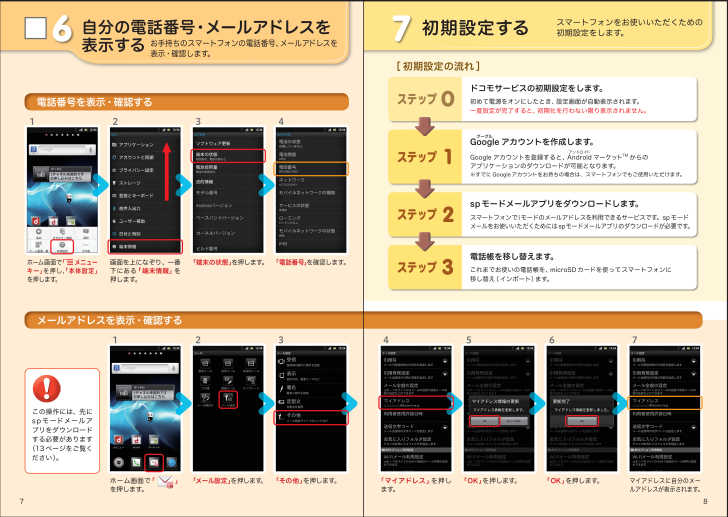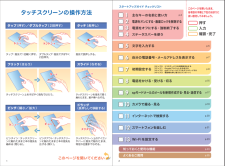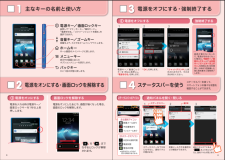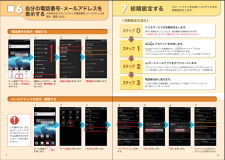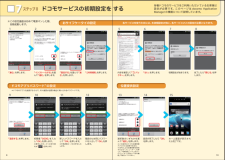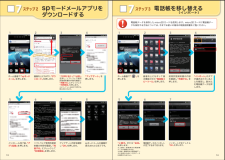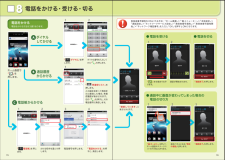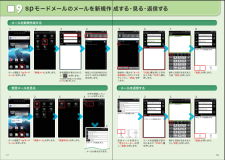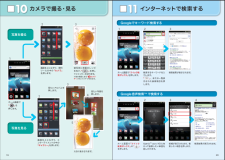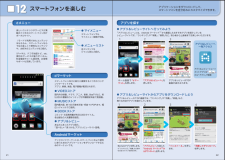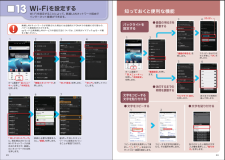初期設定する自分の電話番号・メールアドレスを表示する6 70312お手持ちのスマートフォンの電話番号、メールアドレスを表示・確認します。スマートフォンをお使いいただくための初期設定をします。[ 初期設定の流れ]ドコモサービスの初期設定をします。電話帳を移し替えます。Google アカウントを作成します。spモードメールアプリをダウンロードします。グーグル初めて電源をオンにしたとき、設定画面が自動表示されます。一度設定が完了すると、初期化を行わない限り表示されません。これまでお使いの電話帳を、microSDカードを使ってスマートフォンに移し替え(インポート)ます。Google アカウン卜を登録すると、Android マーケットTMからのアプリケーションのダウンロードが可能となります。※すでにGoogleアカウントをお持ちの場合は、スマートフォンでもご使用いただけます。スマートフォンでiモードのメールアドレスを利用できるサービスです。spモードメールをお使いいただくためにはspモードメールアプリのダウンロードが必要です。アンドロイド「端末の状態」を押します。 画面を上になぞり、一番下にある「端末情報」を押します。「電話番号」を確認します。この操作には、先にspモードメールアプリをダウンロードする必要があります(13ページをご覧ください)。電話番号を表示・確認するメールアドレスを表示・確認するホーム画面で「 メニューキー」を押し、「本体設定」を押します。「マイアドレス」を押します。「OK」を押します。 「メール設定」を押します。 ホーム画面で「 」を押します。「OK」を押します。 マイアドレスに自分のメールアドレスが表示されます。「その他」を押します。ステップステップステップステップ1 5 2 6 3 7 41234△△△△△△@ docomo.ne.jp090-0000-XXXX100%充電していません△△△△△△@ docomo.ne.jp「 」7 8









![前ページ カーソルキー[←]でも移動](http://gizport.jp/static/images/arrow_left2.png)